कार्यपुस्तिका में महत्वपूर्ण सेल की निगरानी के लिए एक्सेल वॉच विंडो का उपयोग करें
कभी-कभी किसी एप्लिकेशन में एक महान विशेषता को वह पहचान नहीं मिलती जिसके वह हकदार होते हैं और एक्सेल(Excel) में वॉच विंडो(Watch Window) ऐसी ही एक विशेषता का एक बेहतरीन उदाहरण है।
यदि आप नियमित रूप से एक्सेल का उपयोग करते हैं, तो आपने शायद कुछ बहुत बड़ी कार्यपत्रकों पर काम किया है जो सैकड़ों, यदि हजारों पंक्तियों में नहीं हैं। यह उपयोगी हो सकता है यदि कुछ सेल जिन्हें आपको अक्सर मॉनिटर करने की आवश्यकता होती है उन्हें एक अलग विंडो में प्रदर्शित किया जा सकता है ताकि आप एक नज़र में वर्तमान मूल्य और सूत्र देख सकें। Microsoft ने उस सटीक उद्देश्य के लिए एक्सेल वॉच विंडो(Excel Watch Window) बनाई ।
एक्सेल वॉच विंडो का उपयोग करना
वॉच विंडो(Watch Window) का उपयोग करके , आप महत्वपूर्ण सेल को एक अलग विंडो में खींच सकते हैं और वहां उनका ट्रैक रख सकते हैं, जो आपको अपनी वर्कशीट पर स्क्रॉल करने से बचाता है।
आइए नीचे दिए गए उदाहरण पर एक नज़र डालें। मान लें कि यह डेटा बहुत बड़े डेटा सेट का हिस्सा है और हम कुछ महत्वपूर्ण सेल की निगरानी करना चाहते हैं जो अक्सर बदलते रहते हैं।

रिबन पर (Ribbon)फॉर्मूला(Formulas) टैब पर क्लिक करें और फॉर्मूला ऑडिटिंग(Formula Auditing) सेक्शन के तहत वॉच विंडो(Watch Window) शीर्षक वाले बटन का पता लगाएं ।

इससे वॉच विंडो(Watch Window) डायलॉग बॉक्स खुल जाएगा । बेशक, बॉक्स खाली है क्योंकि हमने निगरानी के लिए अभी तक कोई सेल नहीं जोड़ा है।

अब वॉच विंडो में एक सेल जोड़ें। ऐसा करने के लिए, डायलॉग बॉक्स के शीर्ष पर स्थित ऐड वॉच लिंक पर क्लिक करें।( Add Watch)
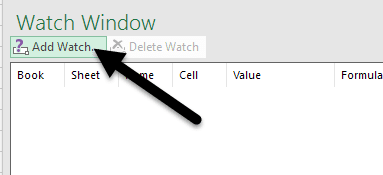
ऐड वॉच(Add Watch) डायलॉग बॉक्स में , आप दो तरीकों में से एक में सेल चुन सकते हैं। आप या तो सीधे सेल संदर्भ टाइप कर सकते हैं या आप अपने माउस से सेल का चयन कर सकते हैं। सेल में सीधे टाइप करना तब उपयोगी होता है जब आपके पास केवल एक या दो सेल हों जिन्हें आप मॉनिटर करना चाहते हैं।
हालाँकि, आप एक समय में केवल एक या कुछ कक्षों का चयन करने तक सीमित नहीं हैं। आप सेल की एक श्रृंखला का चयन करने के लिए अपने माउस को क्लिक करके और खींचकर वॉच विंडो(Watch Window) में सन्निहित सेल जोड़ सकते हैं । जब आप कर लें, तो Add बटन पर क्लिक करें।

वॉच विंडो(Watch Window) में सेल जोड़ने के बाद आपको कुछ चीज़ें दिखाई देंगी । सबसे पहले, एक्सेल(Excel) ने कोशिकाओं की निगरानी शुरू कर दी है। उस सेल के मान या सूत्र में कोई भी परिवर्तन तुरंत वॉच विंडो(Watch Window) में दिखाई देगा ।
दूसरे, वॉच विंडो(Watch Window) आपको सेल के बारे में अन्य महत्वपूर्ण जानकारी भी रिपोर्ट करती है, जिसमें कार्यपुस्तिका और वर्कशीट जिसमें सेल रहते हैं और सेल का नाम, यदि आपने इसे दिया है।

यदि आप चाहें, तो आप वॉच विंडो को डॉक करने के लिए (Watch Window)एक्सेल(Excel) के किसी एक किनारे पर ड्रैग भी कर सकते हैं ताकि यह चारों ओर तैरती वर्कशीट पर मूल्यवान स्थान न ले।

आप उसी Excel कार्यपुस्तिका में अन्य कार्यपत्रकों से कक्ष जोड़ सकते हैं, लेकिन आप किसी अन्य कार्यपुस्तिका से कक्ष नहीं जोड़ सकते। प्रत्येक कार्यपुस्तिका की अपनी अलग वॉच विंडो होती(Watch Window) है। यदि आप बड़ी स्प्रैडशीट्स के साथ काम करते हैं, तो वॉच विंडो एक वास्तविक समय बचाने वाला है और आपको अपने काम पर अधिक समय बिताने और (Watch Window)एक्सेल(Excel) में क्लिक करने में कम समय देने की अनुमति देकर आपकी उत्पादकता बढ़ाने की संभावना है । यदि आपके कोई प्रश्न हैं, तो बेझिझक टिप्पणी करें। आनंद लेना!
साथ ही, मेरे अन्य एक्सेल(Excel) लेखों को देखना सुनिश्चित करें जहां आप डेटा फ़िल्टर करना(filter data) सीख सकते हैं , वर्ड में एक्सेल स्प्रेडशीट सम्मिलित(insert an Excel spreadsheet into Word) कर सकते हैं , एक्सेल के कई उदाहरण खोल सकते हैं, एक्सेल(open multiple instances of Excel) में परिवर्तन ट्रैक(track changes in Excel) कर सकते हैं और एक्सेल में तिथियों को घटा(subtract dates in Excel) सकते हैं ।
Related posts
एक्सेल में शीट्स और वर्कबुक्स के बीच लिंक सेल
एक्सेल में शीट्स, सेल, कॉलम और फॉर्मूला कैसे छिपाएं?
Excel में सशर्त स्वरूपण का उपयोग करके कक्षों को प्रारूपित करें
एक्सेल स्कैटर प्लॉट में लीनियर रिग्रेशन ट्रेंडलाइन जोड़ें
एक्सेल में हिस्टोग्राम कैसे बनाएं
आउटलुक में वितरण सूची कैसे बनाएं
एक्सेल में फर्स्ट और लास्ट नेम्स को कैसे अलग करें
एमएस वर्ड के साथ ग्रीटिंग कार्ड कैसे बनाएं
एक्सेल में COUNTIFS, SUMIFS, AVERAGEIFS का उपयोग कैसे करें
एक्सेल में चेकलिस्ट कैसे बनाएं
एक्सेल में वीलुकअप का उपयोग कैसे करें
एक्सेल मोबाइल के नए "इन्सर्ट डेटा फ्रॉम पिक्चर" फंक्शन का उपयोग करें
एक्सेल में डेटा कैसे फ़िल्टर करें
किसी Word दस्तावेज़ का OneDrive में स्वचालित रूप से बैकअप कैसे लें
एक्सेल में ऑटोफिट कॉलम की चौड़ाई और पंक्ति की ऊँचाई
माइक्रोसॉफ्ट एक्सेल में व्हाट-इफ एनालिसिस को कैसे समझें?
एक्सेल में विचरण की गणना कैसे करें
Microsoft टीम में पृष्ठभूमि कैसे बदलें
एक्सेल फ़ाइल को सुरक्षित रूप से पासवर्ड कैसे सुरक्षित करें
वर्ड और एक्सेल में फ़्लोचार्ट कैसे बनाएं
